해당 강의는 PC환경에 최적화 된 글 입니다.
목록 바로가기
https://cheolmini.tistory.com/53
[뒤끝 파헤치기] #03. 로그아웃 및 회원탈퇴
뒤끝 파헤치기 세번째 강의글 입니다.
동기, 비동기식으로 로그아웃 및 회원탈퇴를 시도 해볼것입니다.
뒤끝 서비스에서 회원탈퇴를 시도하면 7일간 유예기간이 생기며 재 로그인시 탈퇴처리가 철회됩니다.
즉시 탈퇴를 하고 싶다면 뒤끝 콘솔에서 진행하여 주시면 됩니다.
1. 전역 변수
[Header("Login & Register")]
public InputField ID;
public InputField PW;동기 방식
1. 로그아웃
Backend.BMember.Logout();
로그아웃 처리를 합니다.
// 동기 방식 로그아웃
public void LogOut()
{
Backend.BMember.Logout();
ID.text = PW.text = "";
print("동기 방식 로그아웃 성공");
}2. 회원 탈퇴
Backend.BMember.SignOut();
Backend.BMember.SignOut("reason");
그냥 호출한다면 탈퇴처리를 하는 것이고, 매개변수로 값을 넣는다면 탈퇴사유가 입력됩니다.
위에서도 적혀있듯이 뒤끝 서비스에서 회원탈퇴를 시도하면 7일간 유예기간이 생기며 재 로그인시 탈퇴처리가 철회됩니다.
// 동기 방식 회원탈퇴
public void SignOut()
{
// Backend.BMember.SignOut("reason");
// 이유도 작성할 수 있습니다.
Backend.BMember.SignOut();
ID.text = PW.text = "";
print("동기 방식 회원탈퇴 성공");
}비동기 방식
1. 로그아웃
BackendAsyncClass.BackendAsync(Backend.BMember.Logout, ( callback ) => { // 이후 처리 });
// 비동기 방식 로그아웃
public void LogOutAsync()
{
BackendAsyncClass.BackendAsync(Backend.BMember.Logout, (callback) => {
if (callback.IsSuccess())
{
ID.text = PW.text = "";
print("비동기 방식 로그아웃 성공");
}
});
}
2. 회원탈퇴
BackendAsyncClass.BackendAsync(Backend.BMember.SignOut, ( callback ) => { // 이후 처리 }); BackendAsyncClass.BackendAsync(Backend.BMember.SignOut, "reason", ( callback ) => { // 이후 처리 });
// 비동기 방식 회원탈퇴
public void SignOutAsync()
{
// BackendAsyncClass.BackendAsync(Backend.BMember.SignOut, "reason", ( callback )
// 비동기 방식도 이유를 작성할 수 있습니다.
BackendAsyncClass.BackendAsync(Backend.BMember.SignOut, (callback) =>
{
if (callback.IsSuccess())
{
ID.text = PW.text = "";
print("비동기 방식 회원탈퇴 성공");
}
});
}UI 구성하기

지난 강의와 똑같이 버튼을 추가한 뒤 이벤트를 연결해주세요.
결과
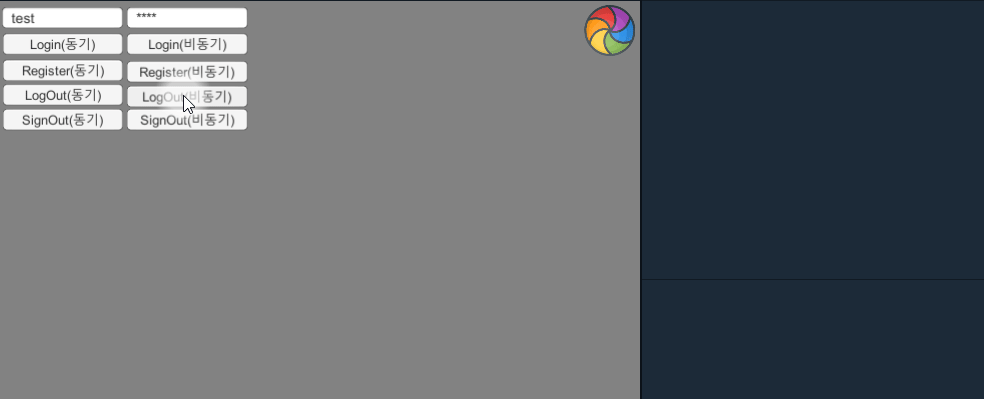
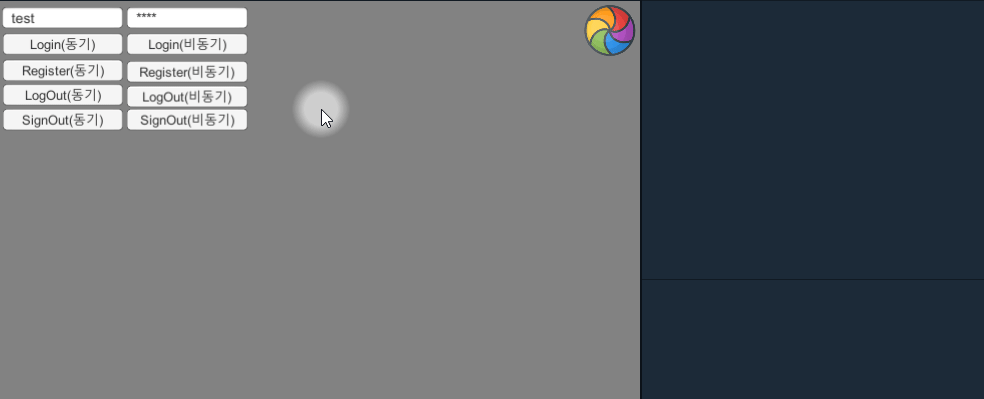
탈퇴 후 뒤끝 콘솔 - 게임 유저 관리 - 아이디 검색 후 눌러보면
아래와 같이 나옵니다.
사유를 적으면 "탈퇴 사유" 에 값이 들어가는 것입니다.

참고 글
https://developer.thebackend.io/unity3d/guide/bmember/signout_logout/
뒤끝 개발자
모바일 게임 서버를 쉽게 생성, 관리 할 수 있는 뒤끝의 개발자 사이트입니다.
developer.thebackend.io
모든 프로젝트는 깃 허브에 업데이트 할 예정입니다.
https://github.com/CM-Games/BackEnd
읽어 주셔서 감사합니다.
검색어
뒤끝베이스
뒤끝강좌
뒤끝
뒤끝매치
뒤끝챗
유니티뒤끝
백앤드
유니티백앤드
유니티서버
유니티데이터저장
뒤끝기초
뒤끝서버
'Unity > 뒤끝' 카테고리의 다른 글
| [뒤끝 파헤치기] #05. 유저 비밀번호 변경, 초기화 (0) | 2020.07.20 |
|---|---|
| [뒤끝 파헤치기] #04. 유저 정보 생성,수정 (3) | 2020.07.17 |
| [뒤끝 파헤치기] #02. 회원가입 및 로그인 (0) | 2020.07.14 |
| [뒤끝 파헤치기] #01. 시작하기 (1) | 2020.07.14 |
| [뒤끝 파헤치기] 목록 (0) | 2020.07.13 |



